Анализируя ежедневные клики, движения мыши или копии файлов, вы можете удивиться, насколько многие из этих задач являются обыденными. Если вы когда-нибудь думали, что должен быть лучший способ выполнять повторяющиеся задачи в Windows 11, вам повезло. Microsoft знает, что многие рутинные задачи можно легко автоматизировать, и именно здесь на помощь приходит Power Automate. Приложение предустановлено в Windows 11, но не расстраивайтесь, если вы даже не знали, что оно там есть. Многие люди случайно обнаруживают или игнорируют это во время процесса запуска.
Совет : видите цифру черные обои на рабочий стол без причины? Узнайте, как решить проблему на вашем ПК с Windows.
Что такое Power Automate?
По данным Microsoft, Power Automate — это платформа, призванная «расширить существующие возможности роботизированной автоматизации процессов (RPA) для автоматизации всех повседневных задач». Но это крайне расплывчатое и запутанное заявление, которое недооценивает его потенциал.
Проще говоря, Power Automate — это настольное приложение, которое можно использовать для планирования и выполнения повторяющихся и несложных задач. Например, если вы хотите, чтобы ваш интернет-браузер утром
Contents
Что такое Power Automate?
еб-сайтов, вы можете создать то, что Microsoft называет «Поток».Потоки практически не требуют опыта программирования, что делает их идеальными для всех, кто хочет автоматизировать задачи. Рассматривайте Flows как ярлыки для действий в приложениях, таких как Excel, Word или PDF-файлы , а также для автоматизации рабочего стола, облака и текста.
Хорошим примером Excel Flow является тот, который объясняется в руководстве по приложению. Выполняя эти шаги, вы создаете поток, который автоматически запускает Excel и извлекает данные из целых таблиц или определенных строк и столбцов. Для автоматизации рабочего стола существуют начальные потоки, которые запускают определенные приложения, автоматически копируют файлы и папки или печатают документы.
Как создавать потоки
Потоки создаются с помощью системы перетаскивания, что устраняет необходимость сложного кодирования или работы с системными процессами. Все, что вам нужно, — это примерно представить, чего вы хотите достичь, а затем рассмотреть возможные варианты достижения этой цели.
Однако имейте в виду, что поначалу использование приложения может оказаться довольно утомительным, поскольку вам потребуется базовое понимание того, как работают процессы и что означают технические термины. Тем не менее, если вы готовы попробовать, начните со следующих шагов:
<ол старт="1">
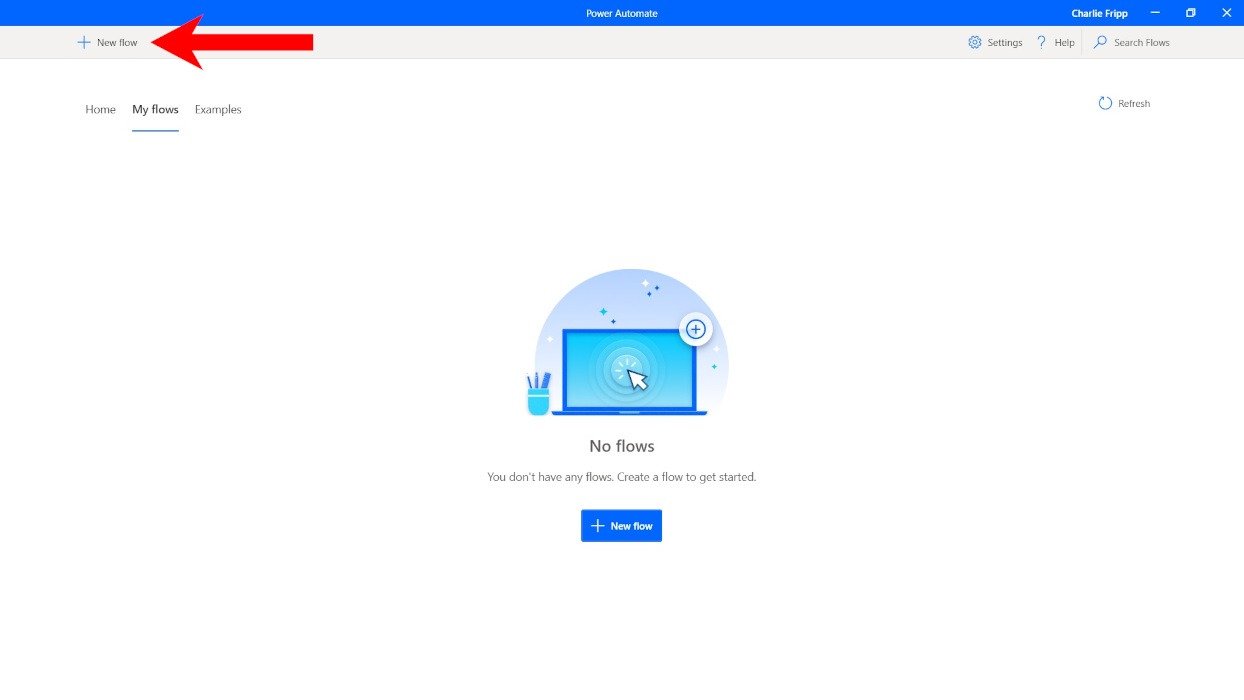
- Дайте своему потоку имя и нажмите «Создать».
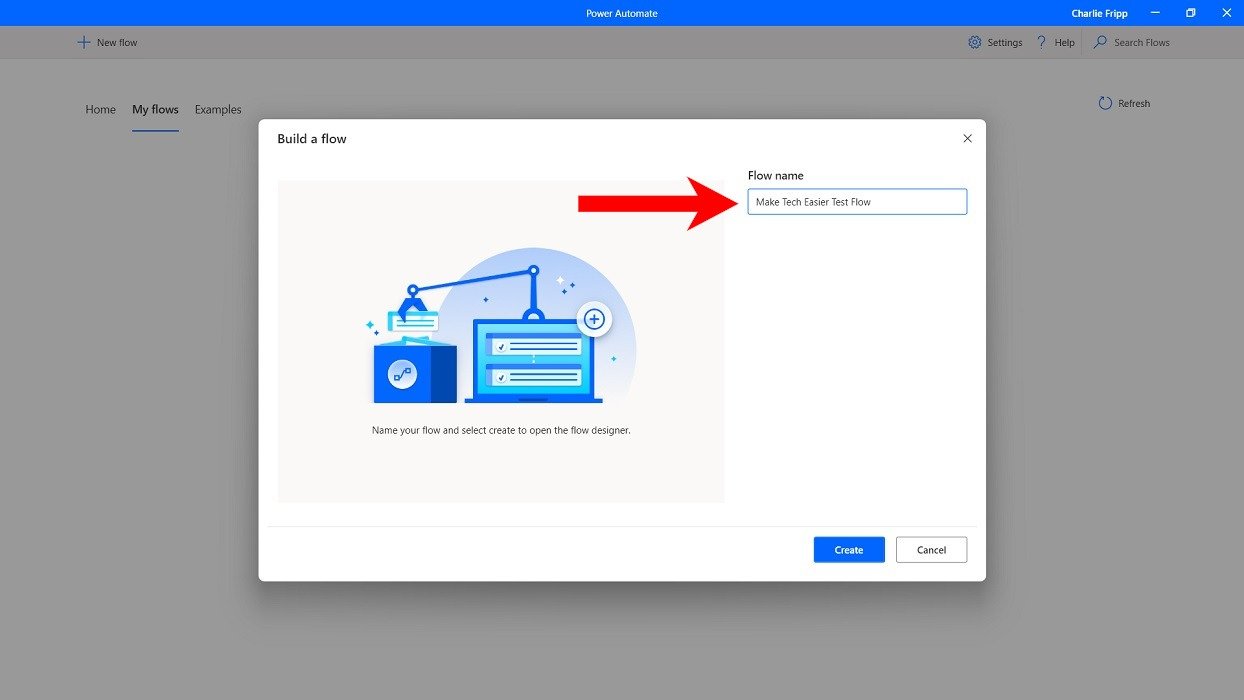
- Следующее окно может выглядеть немного пугающим, но в нем легко разобраться, если вы уже знаете, какое автоматическое действие вы хотите создать. Панель слева — все возможные действия. Вы можете нажать на каждый из них, чтобы развернуть его дальше. В этом примере мы создаем простой поток, который открывает Spotify при нажатии определенной комбинации клавиш.
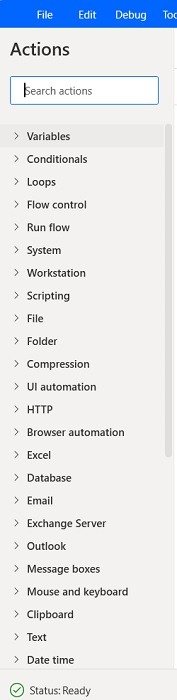
Совет. Сущ
Как создавать потоки
которые работают с почтовыми клиентами, но вы можете использовать эти восемь полезных скриптов Google для автоматизации вашей Gmail .Автоматизация вашей первой задачи
- На панели слева прокрутите вниз и нажмите «Мышь и клавиатура», чтобы развернуть список, затем нажмите и перетащите параметр «Ожидание сочетания клавиш» в главное поле «Поток». Это условное действие, которое запускает действия под ним только при нажатии.
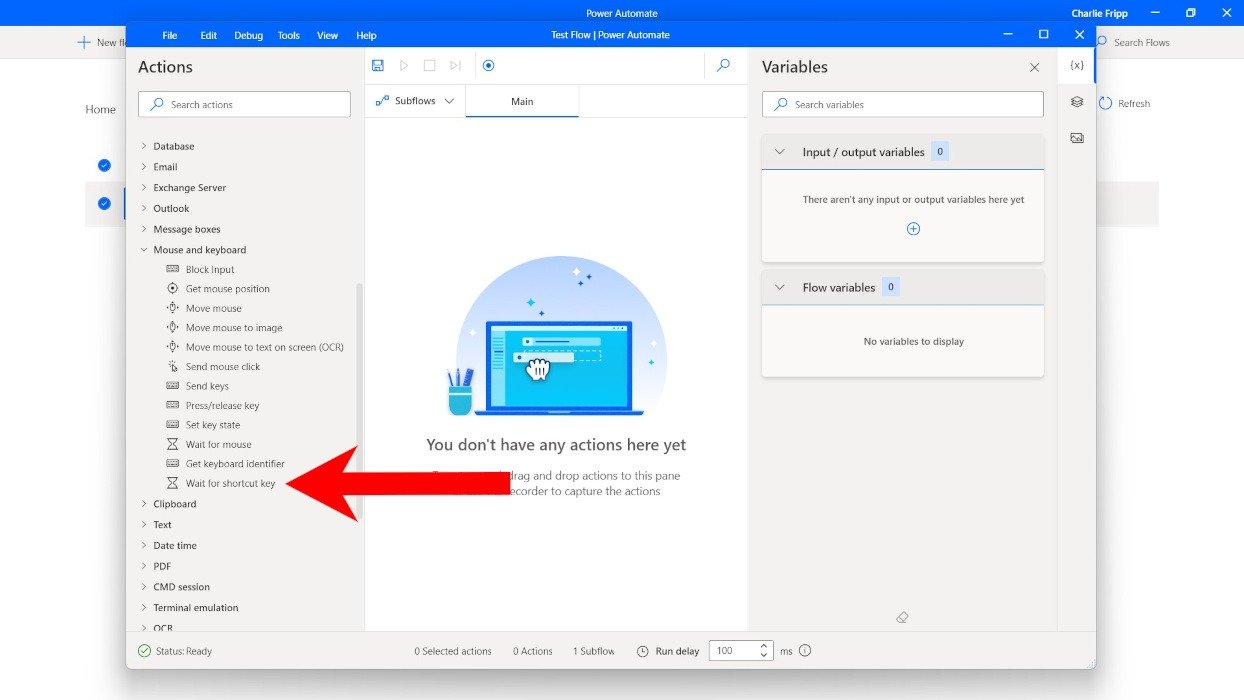
- Как только вы отпустите кнопку мыши, появится окно конфигурации. Выберите модификатор и клавишу клавиатуры, чтобы запустить поток. В этом примере мы используем Ctrl+ Num1. По завершении нажмите «Сохранить».
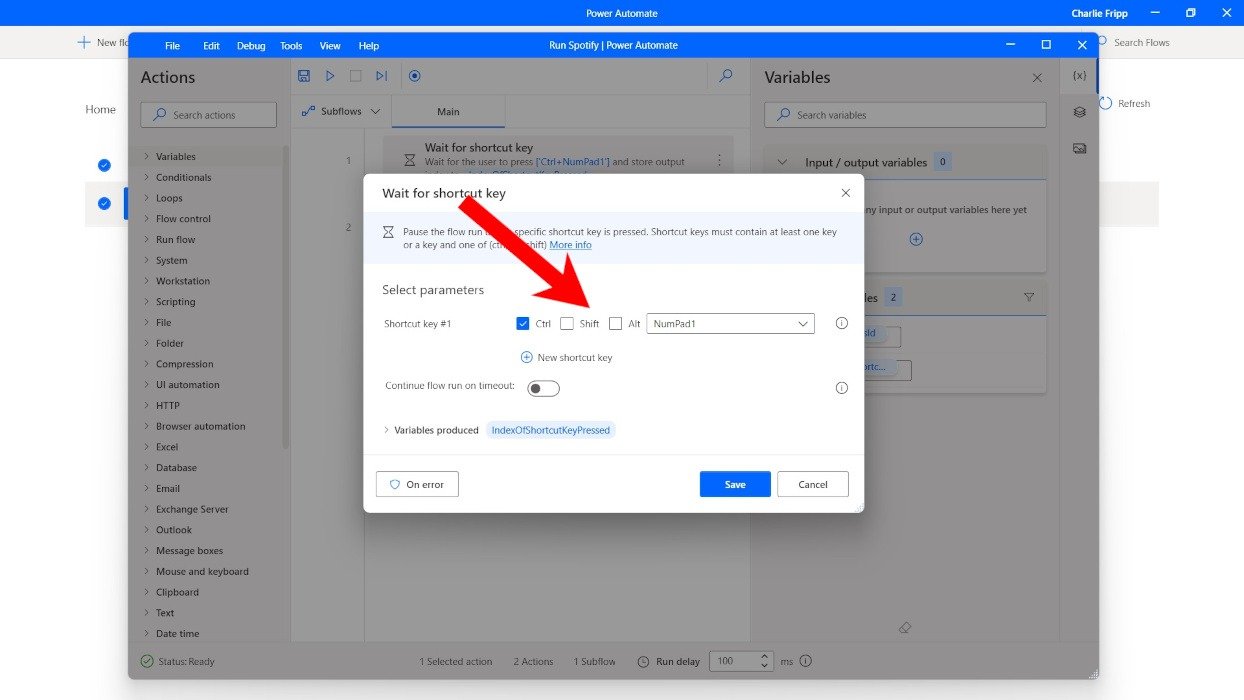
- Вы увидите, что первое действие было добавлено на главной вкладке справа, и мы должны связать его с действием. На левой панели нажмите «Система» и перетащите «Запустить приложение» под «Дождитесь сочетания клавиш».
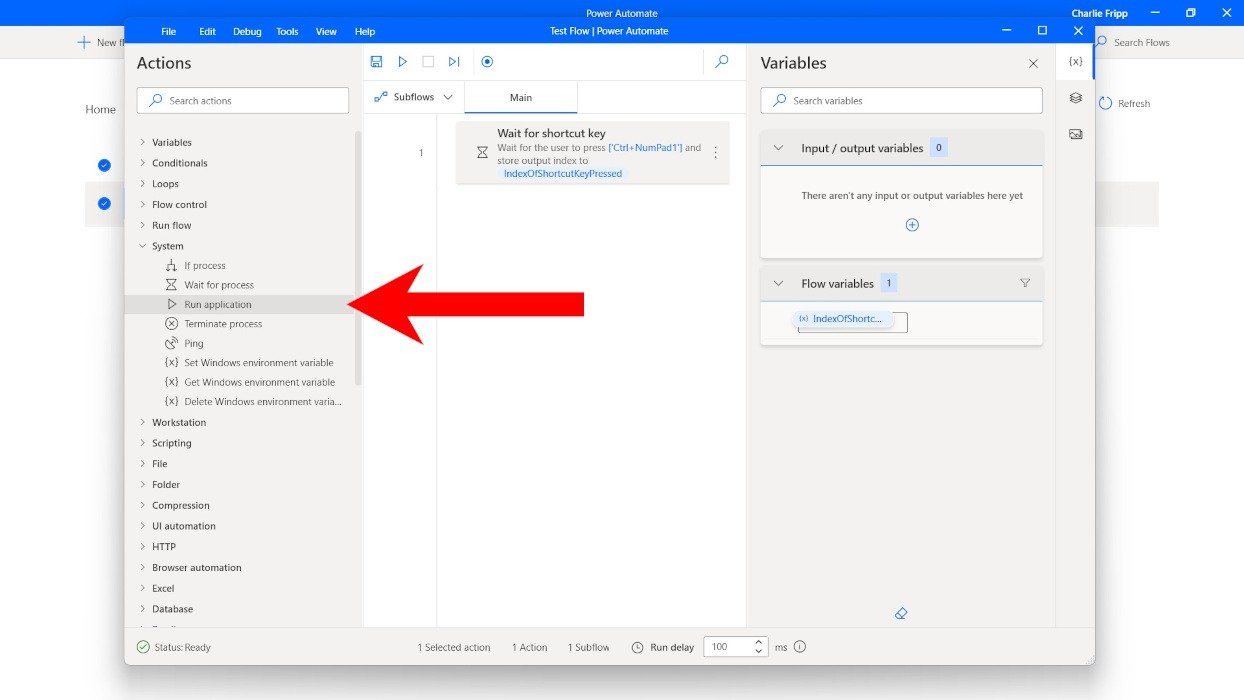
- Как только вы отпустите кнопку мыши, появится окно конфигурации. В первой строке введите местоположение приложения, которое вы хотите запустить. Параметры «Аргументы командной строки» и «Рабочая папка» менять не нужно, но вы можете выбрать размер открытого приложения из раскрывающегося списка «Стиль окна». Нажмите «Сохранить».
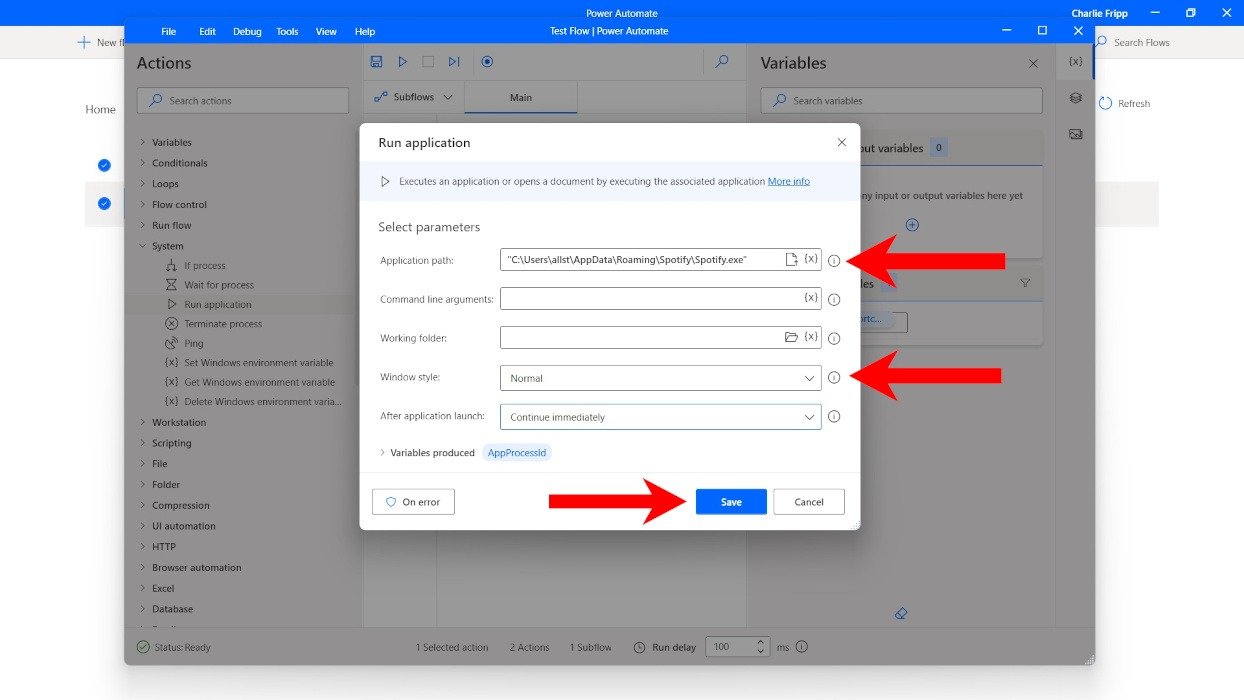
- Оба действия должны быть видны на главной вкладке. Чтобы убедиться, что все работает по плану, нажмите «Выполнить» на верхней ленте.
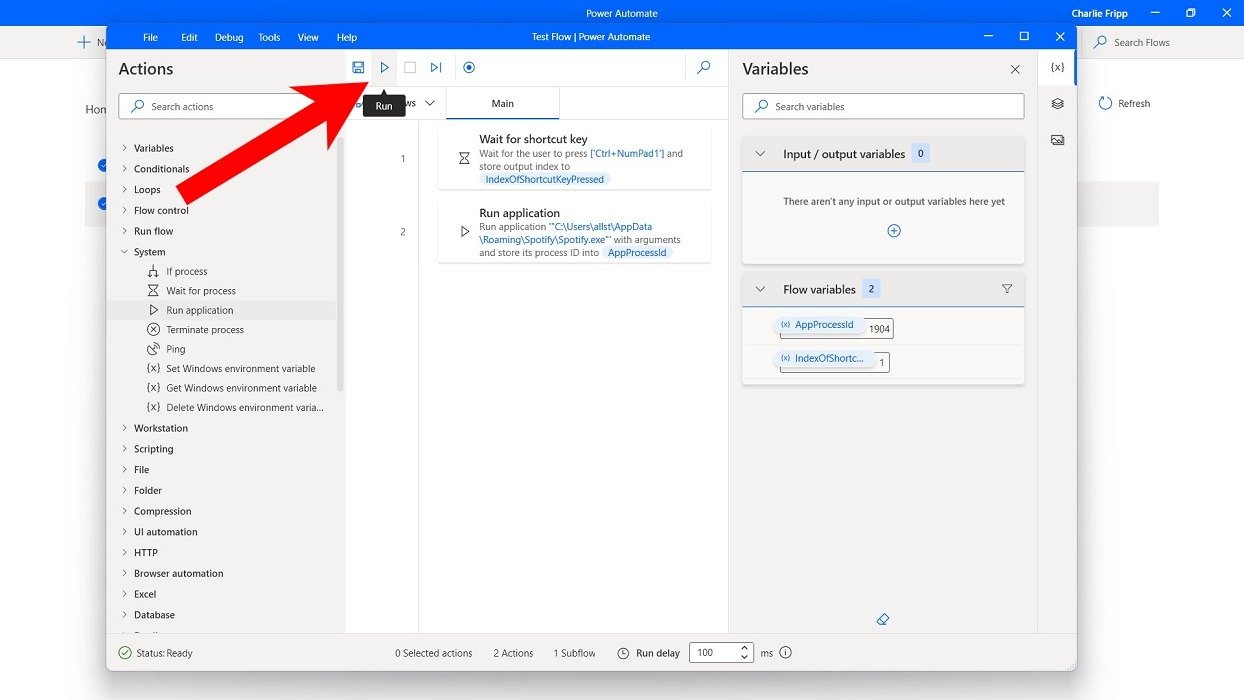
- Действия и переменные исчезнут слева, а внизу вы увидите счетчик, показывающий, как долго работает поток. Если ошибок нет, ваш Flow настроен правильно. Нажмите «Сохранить».
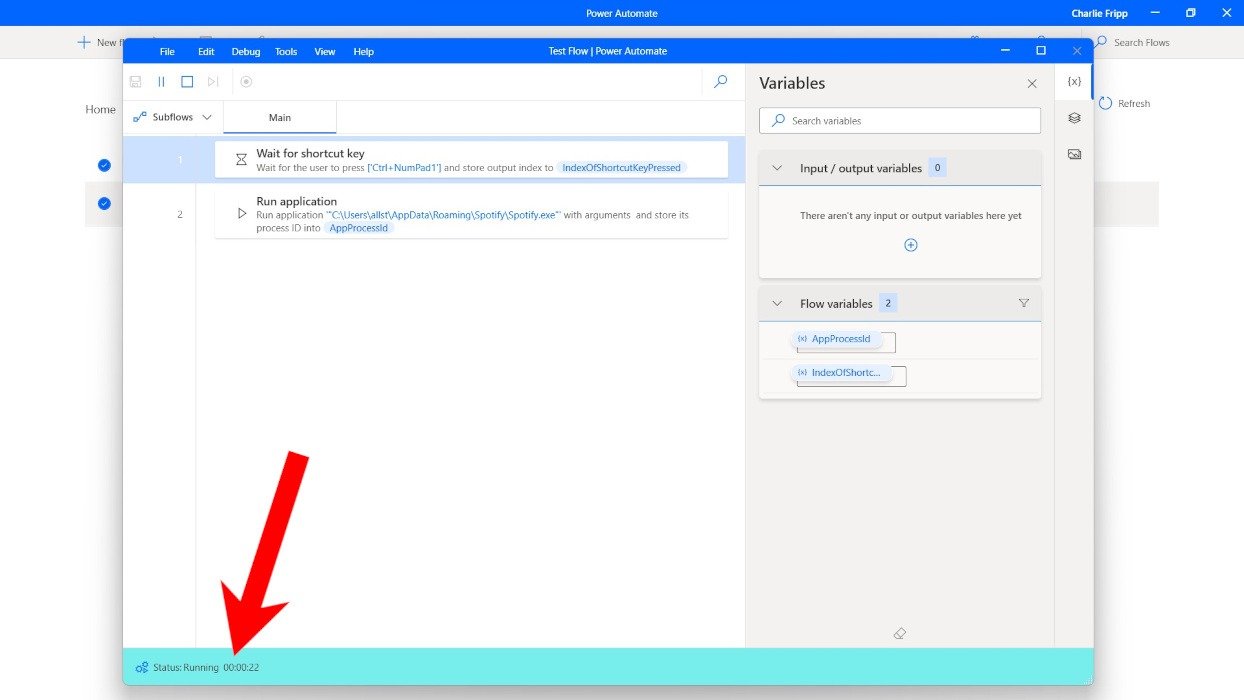
Совет : нужно предоставить права администратора новому пользователю на ПК? Ознакомьтесь с этими способами Автоматизация вашей первой задачименить администратора в винде .
Как максимально эффективно использовать потоки
Есть один нюанс, о котором вам следует знать. Приложение открывается только при нажатии комбинации клавиш Flow, но сам Flow не запускается автоматически или при определенных условиях, поскольку версия Power Automate предустановлен в Windows 11 на самом деле является бесплатной версией и имеет ограничения.
Однако с подпиской вы можете создавать ярлыки для своих Flow на рабочем столе, а затем запускать их, дважды щелкая по ним. Это экономит ваше время, поскольку вам не нужно открывать Power Automate и запускать поток вручную.
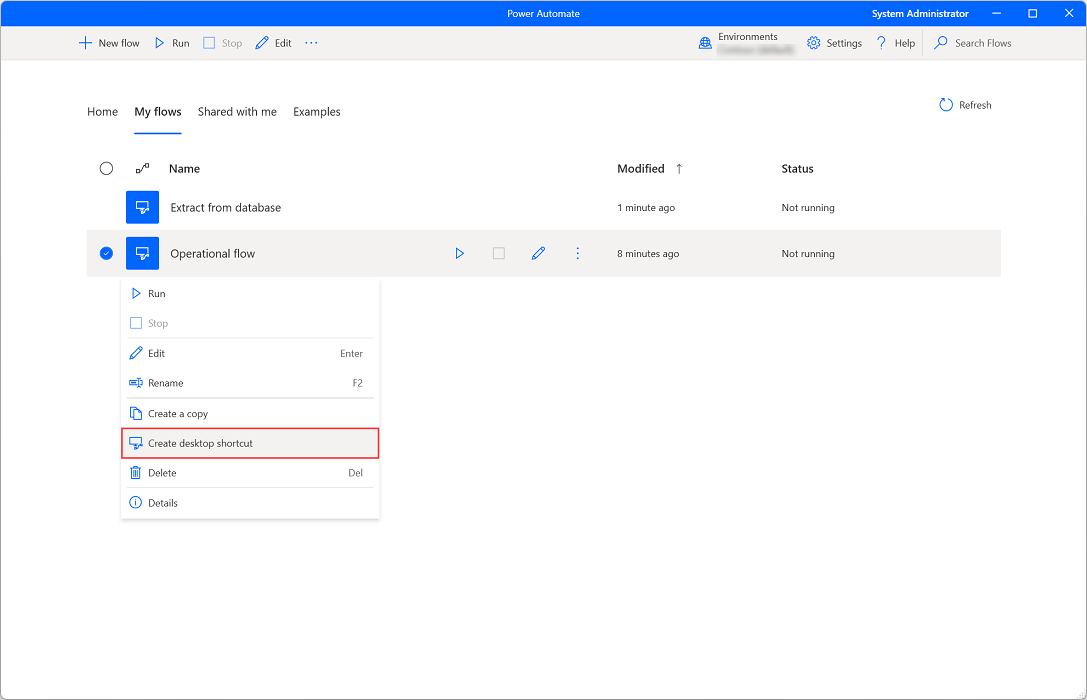
Более того, приложение (на данный момент) ограничено интеграцией браузера с Microsoft Edge. А вот для Google Chrome обратите внимание на эти семь расширений, которые автоматизируют скучные задачи просмотра .
Часто задаваемые вопросы
Какие знания кодирования вам нужны, чтобы использовать Power Automate?
Чтобы создать базовый поток, вам потребуется хотя бы некоторое понимание технических терминов и процессов. Вы можете использовать Power Automate для создания очень сложных функций, но это потребует большого количества исследований, экспериментов и тестирования.
Какова стоимость подписки?
Если вам нужно больше функций и действий, стоимость тарифного плана на пользователя начинается от 15 долларов США в месяц. Существует также уровень, на котором вы платите 0,60 доллара США за поток или 40 долларов США в месяц за каждого пользователя. Сюда входит роботизированная автоматизация процессов (RPA).
Где я могу найти шаблоны в Power Automate?
Сообщество предлагает множество шаблонов, которые помогут другим автоматизировать свои задачи. На странице Веб-сайт Power Automate в разделе «Продукт» вы найдете веб-страницу «Шаблоны». Некоторые из популярных шаблонов Flow включают сохранение вложения электронной почты в OneDrive или Dropbox и отправку электронного письма о твитах с определенным ключевым словом.
Изображение предоставлено: Unsplash . Все скриншоты Чарли Фриппа.


